Slik legger du til fonetiske navn på kontakter i Android (så Google-assistent kan forstå deg)

Så godt som Google Assistant er det ikke alltid best å uttale folks navn. Heldigvis kan du legge til fonetiske navn for å forbedre talegjenkjennelsen.
Google Assistants misforståelse av navn kan være frustrerende når du prøver å sende tekstmeldinger eller ringe med stemmen din - spesielt hvis personen har et unikt navn (eller til og med en unik staving av et mer vanlig navn). Vi skal vise deg hvordan du legger til fonetiske navn på både lagerkontaktapplikasjonen på Pixel (som er tilgjengelig for nedlasting i Google Play-butikken) og på Samsung Galaxy-enheter hvis du ikke vil installere en annen app.
Hvis du vil legge til et fonetisk navn, åpner du først appen Kontakter.
Derfra åpner du kontakten du vil legge til et fonetisk navn til, og deretter redigerer kontakten. I Google Kontakter-appen (til venstre, under) trykker du på blyanten i nederste hjørne. I Galaxy-kontaktapplikasjonen (til høyre nedenfor), trykk på "Rediger" øverst til høyre.
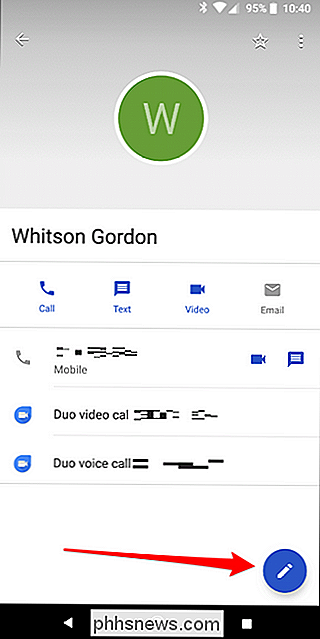
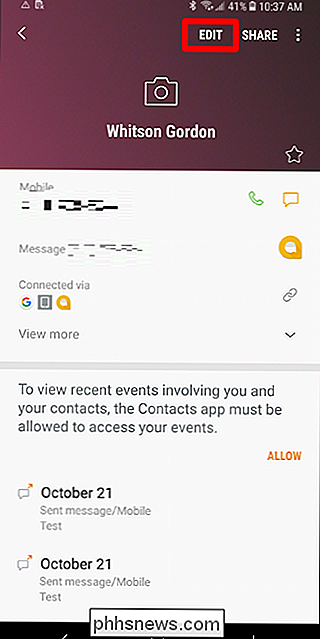
I begge appene blar du helt til bunnen - du ser etter "Flere felt" eller "Se flere" alternativer .
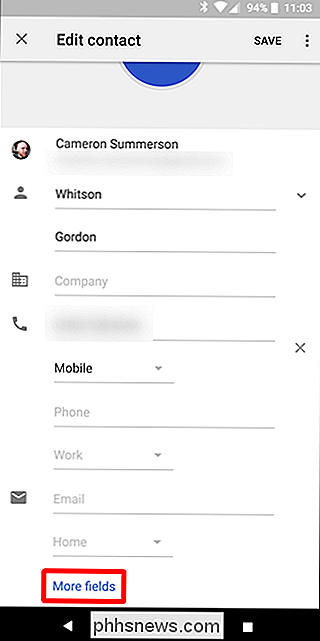
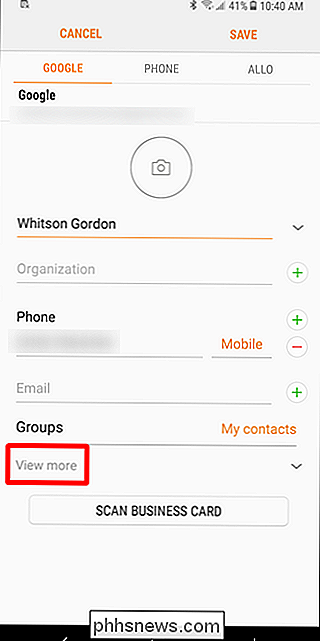
Dette gir en rekke andre kontaktalternativer, inkludert innstillingen "Fonetisk navn" I appen Google Kontakter (venstre, under) er den direkte under personens faktiske navn. I Galaxy Contacts-appen (rett, under) er det nederst på listen.
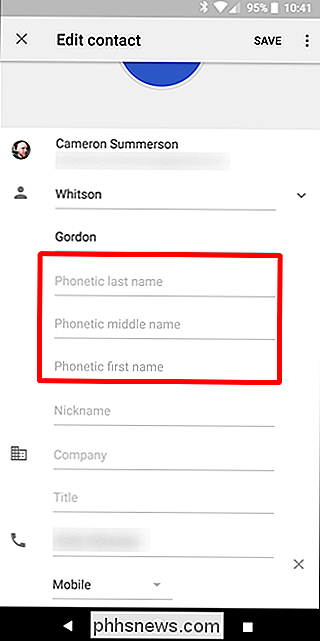
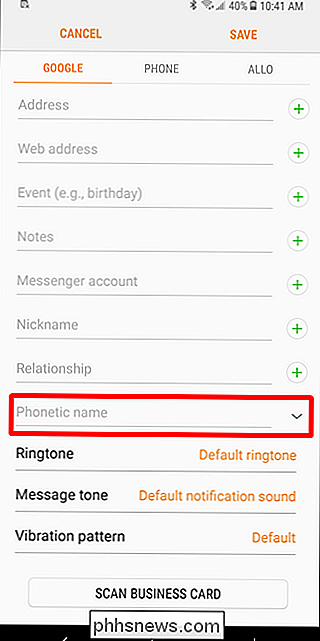
Derfra legger du bare kontaktens navn slik det er uttalt - for eksempel er min eldste sønns navn stavet "Aeiden", men uttalt som "Aiden." Google Assistant uttaler det "Aye-ee-den," og gjenkjenner ikke "Aye-den" som en kontakt. Hvis du legger til "Aiden" under den fonetiske delen, løser dette problemet.

Hvis kontakten din har et navn som ikke har en annen stavemåte, kan du bare stave det slik du tror det skulle høres ut. Hvis du for eksempel har en kontakt som heter Cheyenne, kan du prøve stavemåten "Shyenne" eller "Shy en." Du må kanskje leke med stavemåten litt for å få det til å høres ut som du vil.

Slik installerer og konfigurerer du Nest Secure Security System
Nest opprinnelig startet med bare en smart termostat, men selskapet har vokst ganske mye gjennom årene. Og nå har de sitt eget sikkerhetssystem kalt Nest Secure. Her er hvordan du installerer den og setter den opp. RELATERT: Nesttermostat E mot Nest-termostat: Hva er forskjellen? I boksen kommer Nest Secure med to nøkkelringskoder (for lett å arm og deaktivere systemet uten å skrive inn et passord), to sensorer (som kan fungere som bevegelsessensor og en åpen / lukkemåler for dører og vinduer) og hovedenheten som fungerer som tastatur, alarm og annen bevegelsessensor.

Enten du har gitt en datamaskin til barnet ditt eller bare vil holde ting rent på Din egen maskin, som blokkerer nettsteder som serverer skadelig programvare, porno, sosiale nettverk og gambling en masse, er nyttig. Og mens det er mye tredjeparts programvare der ute for jobben, er vertsfilen et innebygd alternativ for alle større operativsystemer.



